Το πληκτρολόγιο οθόνης στα Windows 10 όταν είναι ενεργοποιημένοείναι συνδεδεμένο στο κάτω μέρος της οθόνης. Έχει νόημα να έχει προσαρτηθεί στο κάτω μέρος θεωρώντας ότι είναι η πιο εύκολη θέση για να πληκτρολογήσετε αλλά εάν το βρίσκετε παρεμποδίζεται, ιδιαίτερα όταν χρησιμοποιείτε την οθόνη για να σχολιάσετε εικόνες ή να σχεδιάσετε, τότε μπορείτε όχι μόνο να αποσυνδέσετε το πληκτρολόγιο από το κάτω μέρος της οθόνης αλλά και να το μετακινήσετε όπου θέλετε. Δείτε πώς.
Αγγίξτε το εικονίδιο πληκτρολογίου στο δίσκο συστήματος. Στο πληκτρολόγιο οθόνης πατήστε το κουμπί λίγο ορθογώνιο-ορθογώνιο δίπλα στο κουμπί κλεισίματος.

Αυτό θα αποσυνδέσει το πληκτρολόγιο. Το κουμπί που πατήσατε / κάνατε κλικ για να το ξεκλειδώσετε θα αλλάξει για να υποδείξει ότι το πληκτρολόγιο έχει αποσυνδεθεί και αγγίζοντας αυτό το νέο κουμπί θα το ξανακάνει στο κάτω μέρος της οθόνης. Για να μετακινήσετε το πληκτρολόγιο γύρω, αγγίξτε / κρατήστε πατημένο το κουμπί μετακίνησης (που επισημαίνεται παρακάτω) και σύρετε το πληκτρολόγιο γύρω από την οθόνη σας όπου και αν είναι άνετο για χρήση.
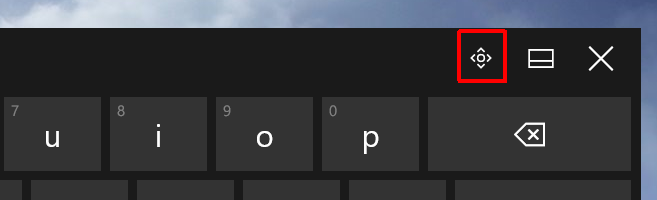
Το πληκτρολόγιο μπορεί να μετακινηθεί ελεύθερα αλλά μόνο τοπλήρες πληκτρολόγιο, το τυπικό πληκτρολόγιο και ο πίνακας εισόδου γραφής μπορούν να αποσυνδεθούν και να μετακινηθούν. Αν πάτε με τη διάταξη διαχωρισμού πληκτρολογίου, δεν μπορείτε να την αποδεσμεύσετε. Επιπλέον, ένα πληκτρολόγιο μπορεί να συνδεθεί μόνο στο κάτω μέρος, έτσι ώστε ενώ υπάρχει η δυνατότητα αποσύνδεσης, η ίδια η λειτουργία του dock είναι περιορισμένη.
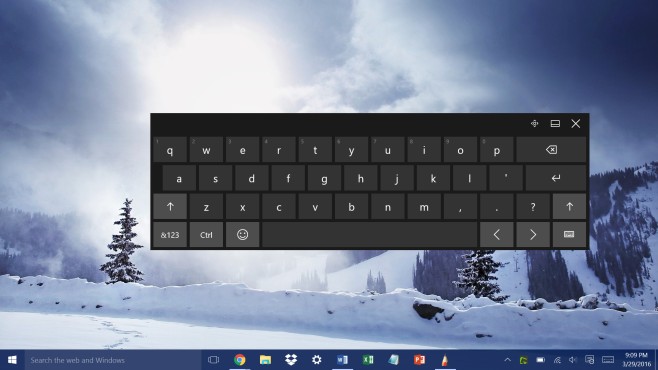
Δεδομένου ότι το πληκτρολόγιο εισόδου γραφής μπορεί επίσης να είναιμπορείτε να το χρησιμοποιήσετε αν βρείτε τα πλήκτρα πληκτρολογίου πλήρους κλειδιού λίγο ενοχλητικά για χρήση όταν σχεδιάζετε συνήθως ή σχολιάζετε εικόνες. Είναι μια πολύ καλή εναλλακτική λύση που καταλαμβάνει το ελάχιστο δυνατό μέγεθος οθόνης.













Σχόλια